Как да изтеглите всичко от всяко място в интернет с JDownloader
Firefox Freeware Отзиви / / April 02, 2023

Последна актуализация на

JDownloader е безплатно приложение с отворен код, което ще автоматизира изтеглянето на онлайн медии вместо вас.
Изтегляли ли сте някога нещо от безплатен хостинг уебсайт като Rapidshare или Megaupload? Ако е така, вероятно сте срещали рекламите, времето за изчакване, captcha и други досадни неща. JDownloader е безплатно приложение с отворен код, което ще автоматизира целия процес вместо вас. Дори ще ви позволи Изтегли неща, които обикновено не бихте могли, като напр YouTube или Мегавидео видеоклипове.

Използвайте JDownloader, за да изтеглите почти всичко онлайн
1. JDownloader е самостоятелно приложение; можете да изтеглите инсталационния пакет от http://jdownloader.org/download/index
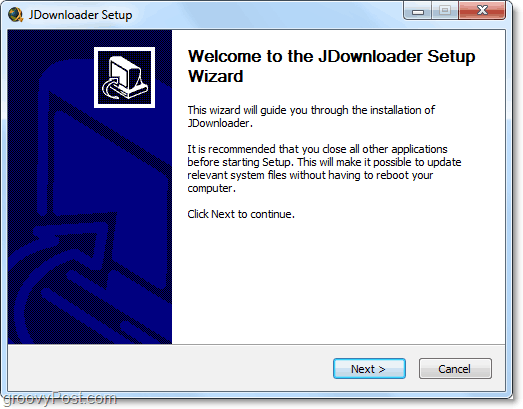
2. Виждали сме го и преди - пакетирани глупости. Това е необходимо зло, което понякога е необходимо за подпомагане на финансирането на проекти като JDownloader, но поне не е задължително да се инсталира. По време на инсталацията не забравяйте да проверите
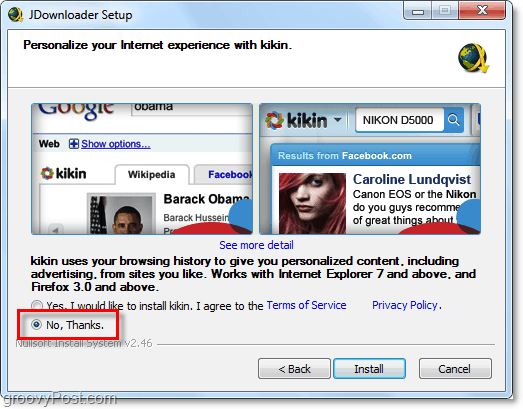
3. По време на инсталацията или веднага след това вероятно ще бъдете подканени с Windows UAC предупреждение на Windows 7. JDownloader е вграден с Javascript и затова ще поиска разрешение да използва Javascript за достъп до интернет. Кликнете Позволи достъп.
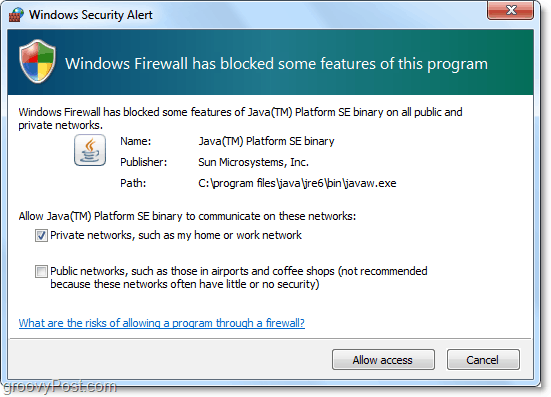
4. JDownloader поддържа огромно разнообразие от езици и по време на инсталацията можете да изберете кой от тях отговаря най-добре на вашите нужди.
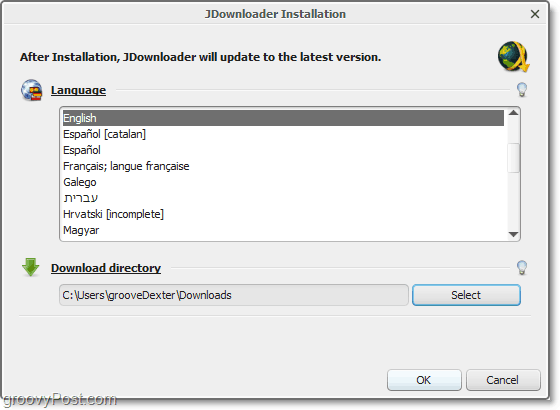
5. Ако имате инсталиран Firefox, ще бъдете подканени да инсталирате FlashGot. Кликнете Добре! FlashGot е приставка за Firefox, която ще позволи на JDownloader автоматично да открива URL адреси за изтегляне, докато сърфирате с Firefox.
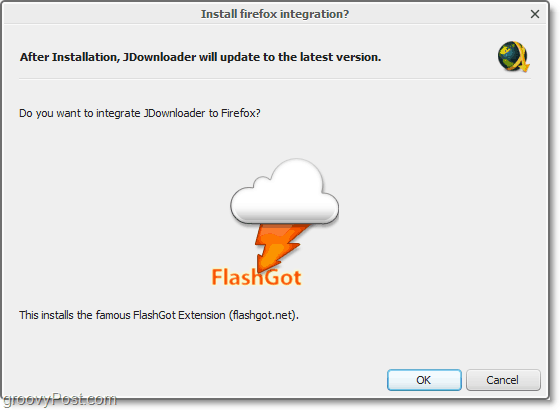
6. След като инсталацията приключи, JDownloader ще започне да се актуализира. Този процес може да отнеме няколко минути; ще видите напредъка му в долната лента на състоянието.
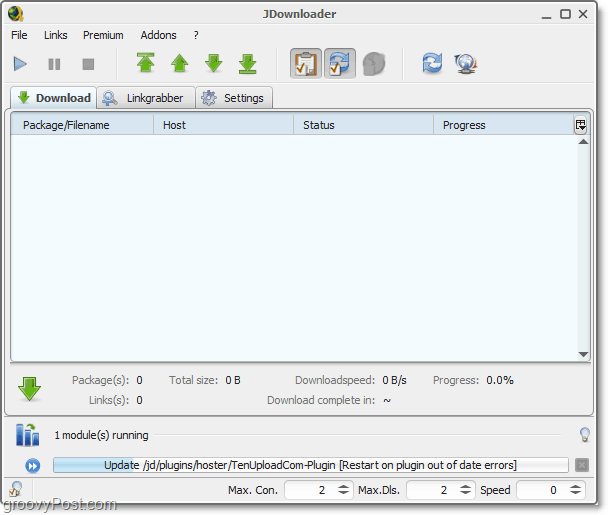
7. След като JDownloader е инсталиран и актуализиран, е време да започнете изтеглянето. Ако сте инсталирали приставката FlashGot и използвате Firefox, това е невероятно лесно. Просто посетете уебсайта, който съдържа файла, видеоклипа или песента, които искате да изтеглите.
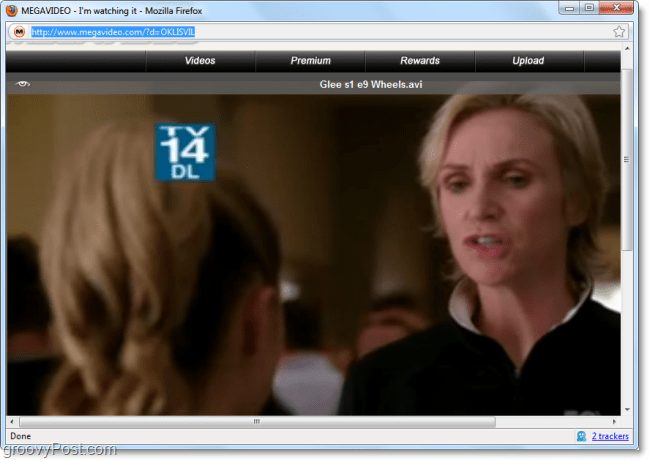
8. След като посетите сайта, JDownloader ще използва своя „Linkgrabber“, за да открие уеб местоположението на медийните файлове на този сайт. За да ги изтеглите, отидете в раздела Linkgrabber и след това щракнете върху Играйте (изтегляне) бутон.
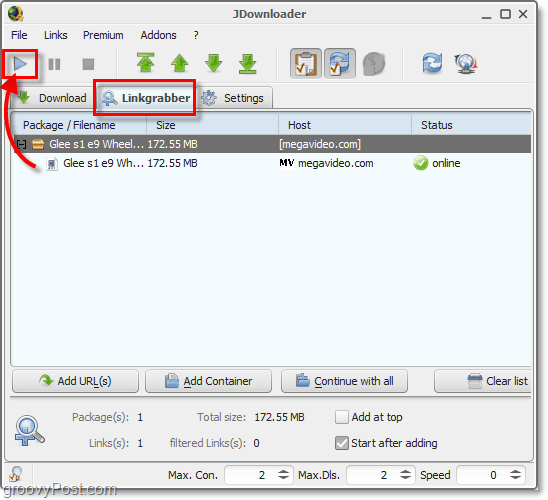
9. В раздела Изтегляне можете да видите състоянието на файловете, които се изтеглят. Ако изтеглянето ви бъде прекъснато, винаги можете да възобновите изтеглянето от мястото, където е спряло. Тази функция, подобна на мениджъра за изтегляне, е полезна за изтегляне на почти всеки файл, особено ако имате бавна връзка.
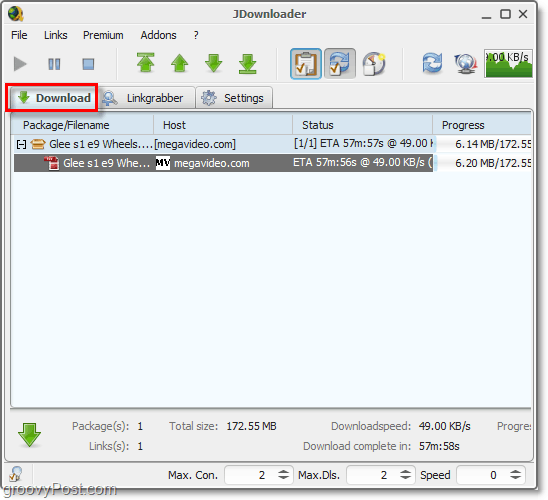
10. В раздела Настройки можете да разгледате допълнителни опции и функции на JDownloader. Това местоположение е и мястото, където бихте променили папката за изтегляне по подразбиране.
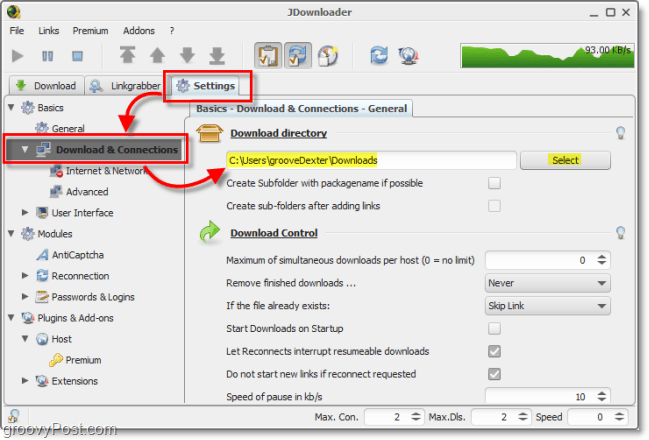
JDownloader има няколко други функции, които са донякъде забавни, любимата ми е планирането на изтегляне. Ето списъка:
Разни функции
- Автоматично променя вашия IP адрес за заобикаляне на времето за изчакване (екипът на Jdownloader написа инструкции за това)
- Поддържа стотици хостинг услуги и сайтове за споделяне на видео/музика
- Интегрирането на Firefox чрез Flashgot автоматично улавя връзки
- График за изтегляне
- Променете функционалността с помощта на добавки
- Автоматично изтегляне от хостинг сайтове
Опровержение: Преди да използвате приложение като JDownloader, за да изтеглите нещо от уебсайт или услуга, първо трябва да прочетете условията на услугата за сайта, за да сте сигурни, че не нарушавате никакви закони или правила, посочени в условията, като изтегляте или консумирате по начин, който неестествено.
Как да намерите своя продуктов ключ за Windows 11
Ако трябва да прехвърлите своя продуктов ключ за Windows 11 или просто ви трябва, за да направите чиста инсталация на операционната система,...



